Immagina di gestire un Negozio WooCommercee all’improvviso, uno dei tuoi prodotti diventa virale. Gli ordini iniziano ad arrivare a fiotti, e tu sei super felice! Ma poi ti rendi conto che alcuni clienti stanno comprando tutto il tuo stock in una volta sola.
All’inizio potrebbe sembrare fantastico, ma c’è un problema. Questo lascia gli altri clienti a mani vuote, crea carenze di scorte e può persino portare a pratiche di mercato sleali come la rivendita e l’aumento dei prezzi.
In questo articolo ti mostreremo come limitare la quantità di acquisto in WordPress per bilanciare i livelli di inventario.
Perché limitare la quantità di acquisto in WordPress?
La gestione delle scorte può creare o distruggere la reputazione del tuo negozio. Limitare le quantità di acquisto assicura che tutti i clienti ricevano i loro ordini e non vendi mai un prodotto che non è disponibile in magazzino.
Garantisci una distribuzione più uniforme dei tuoi prodotti impostando un limite al numero di unità che un cliente può acquistare contemporaneamente. In questo modo, più clienti hanno la possibilità di acquistare ciò che desiderano, tu evitare di andare esauritoe mantieni un ambiente di acquisto equo.
Si tratta di bilanciare i fattori affinché il tuo negozio funzioni senza intoppi e i tuoi clienti siano soddisfatti.
Senza questo limite, rischi che alcuni grandi acquirenti dominino le tue vendite, il che può portare a clienti frustrati che perdono l’occasione e potrebbero non tornare. Ti aiuta anche gestisci il tuo inventario migliore ed evita che chiunque non ottenga i prodotti desiderati.
Detto questo, diamo un’occhiata a come limitare la quantità di acquisto in WordPress. Parleremo di tre modi per farlo e puoi usare i link rapidi qui sotto per passare al metodo che vuoi usare:
Metodo 1: limitazione della quantità di acquisto in WordPress con WooCommerce
Le probabilità sono che, se stai cercando come limitare la quantità di acquisto in WordPress, allora hai un negozio online.
La maggior parte dei titolari di negozi che vendono prodotti fisici devono limitarne la quantità per evitare acquisti fuori stock, che comporterebbero semplicemente dei rimborsi.
Per i proprietari di negozi WooCommerce, sarà necessario acquistare e scaricare Estensione quantità min/max.
Se hai bisogno di aiuto con questo, consulta il nostro tutorial definitivo su WooCommerce.
Poi vai a Prodotti » Tutti i prodottiDa qui, devi cliccare su “Modifica” sotto il prodotto a cui vuoi aggiungere restrizioni.
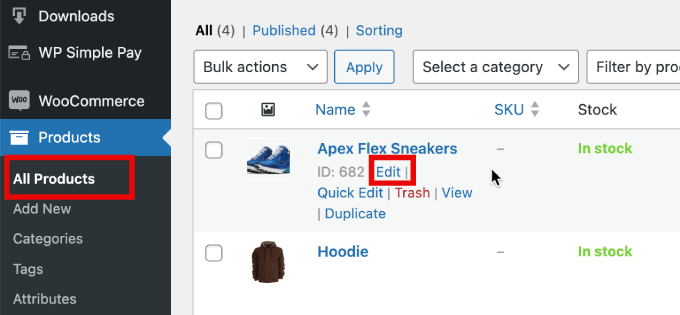
Da qui, scorri verso il basso fino alla sezione Product Data. Nella scheda General, vedrai l’opzione per inserire le quantità minime e massime.
Il campo “Gruppo di” consente di immettere la quantità del prodotto da acquistare in multipli.
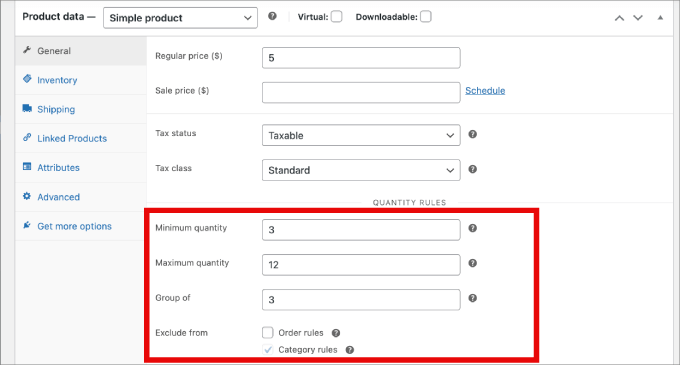
Da qui non ti resta che salvare il prodotto e il limite di acquisto sarà effettivo!
Metodo 2: limitazione della quantità di acquisto in WordPress con WP Simple Pay
Se non hai un negozio di e-commerce completo, allora Pagamento semplice WP è la soluzione migliore per vendere prodotti su WordPress.
WP Simple Pay è il miglior plugin per pagamenti Stripe che consente di accettare pagamenti una tantum e ricorrenti senza dover impostare un carrello.
Ad esempio, ecco alcuni casi d’uso in cui WP Simple Pay potrebbe essere utile per limitare la quantità di acquisto:
- Biglietti per l’evento: È possibile consentire la partecipazione di più persone limitando l’acquisto dei biglietti da parte di ciascun individuo.
- Prenotazioni di servizi: Puoi utilizzare WP Simple Pay per prenotazioni di appuntamenti come consulenze o sessioni di personal training. Limitare il numero di prenotazioni per cliente assicura un accesso equo al tuo tempo e ai tuoi servizi.
- Quote associative: Quando vendi abbonamenti, puoi limitare il numero di acquisti per prevenire abusi o iscrizioni fraudolente per il tuo sito di appartenenza.
Per prima cosa dovrai installare e attivare il Plugin WP Simple PayPer maggiori dettagli, consulta la nostra guida su come installare un plugin WordPress.
Una volta attivato, verrai indirizzato alla procedura guidata di configurazione. Questa procedura guidata ti guiderà attraverso il processo di integrazione di Stripe, rendendo semplice la connessione del tuo account Stripe al tuo sito.
Per iniziare, fare clic su “Cominciamo”.
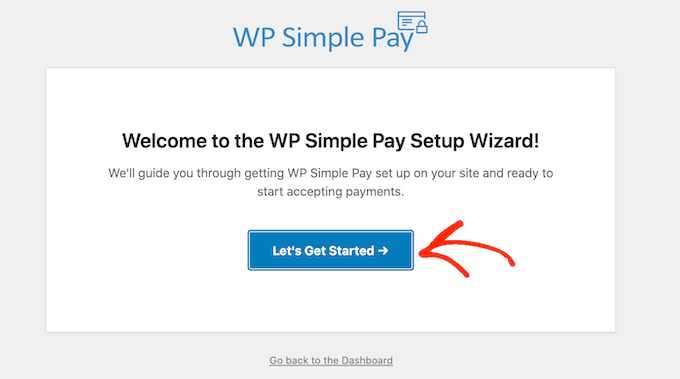
Prosegui con la configurazione guidata per collegare il tuo sito WordPress a Stripe.
Devi quindi cliccare su “Connetti con Stripe”.
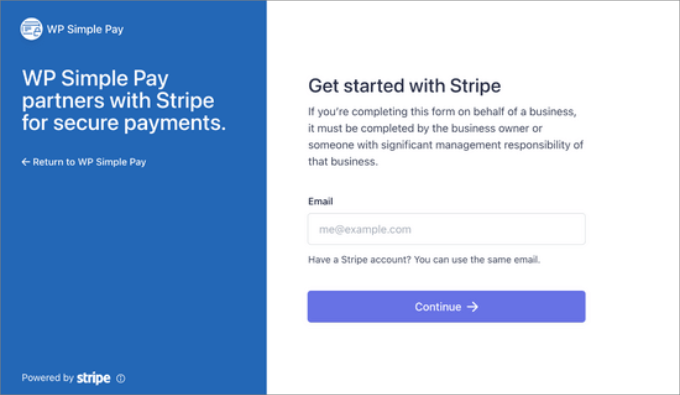
Successivamente, dovrai creare un nuovo account Stripe o collegarne uno esistente al tuo sito.
Tutto quello che dovrai fare è digitare l’indirizzo email e la password del tuo account Stripe.
Da qui puoi selezionare il tuo account e cliccare su “Connetti”.
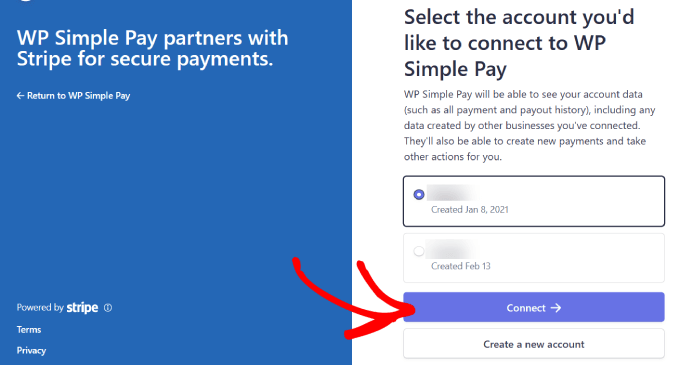
Dopo aver collegato correttamente Stripe al tuo sito, è il momento di creare un modulo d’ordine e impostare i limiti di quantità di acquisto per i tuoi prodotti.
Andrai a Pagamento semplice WP » Aggiungere nuovaDa lì, vedrai una varietà di modelli predefiniti tra cui scegliere.
Sebbene questo metodo funzioni per qualsiasi modello di modulo, per questa esercitazione utilizzeremo il modello di modulo di pagamento.
Passa il mouse su “Modulo di pagamento” e clicca su “Utilizza modello”.
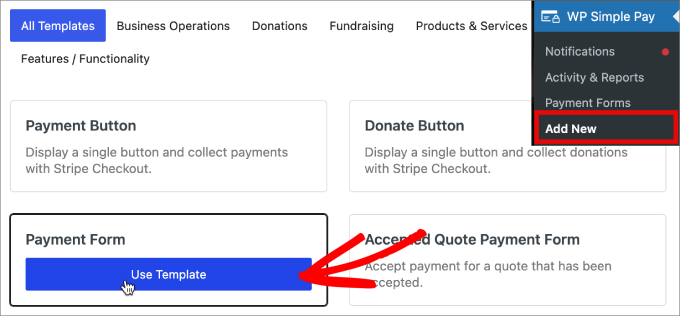
Dopo aver scelto il modello di modulo preferito, verrai indirizzato alla pagina delle impostazioni generali, dove potrai personalizzare il modulo di pagamento in base alle tue esigenze.
Qui puoi modificare il titolo, la descrizione e il tipo di modulo in base alle tue esigenze specifiche.
Se preferisci ospitare il modulo di pagamento sul tuo sito, seleziona “Modulo di pagamento on-site” in Tipo. In alternativa, se vuoi ospitare il modulo sulla pagina di pagamento di Stripe, seleziona “Pagamento Stripe off-site”.
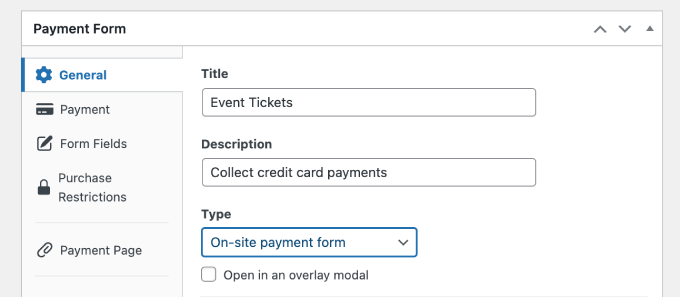
Successivamente, fai clic sulla scheda “Pagamento”, dove puoi configurare Opzioni prezzo. Qui, puoi offrire più opzioni prezzo all’interno di un singolo modulo.
Per impostazione predefinita, verrà visualizzata un’opzione di prezzo impostata a $ 10.
Per questo tutorial aggiungeremo due opzioni di prezzo, che etichetteremo come “Accesso Premium” e “Accesso Standard”.
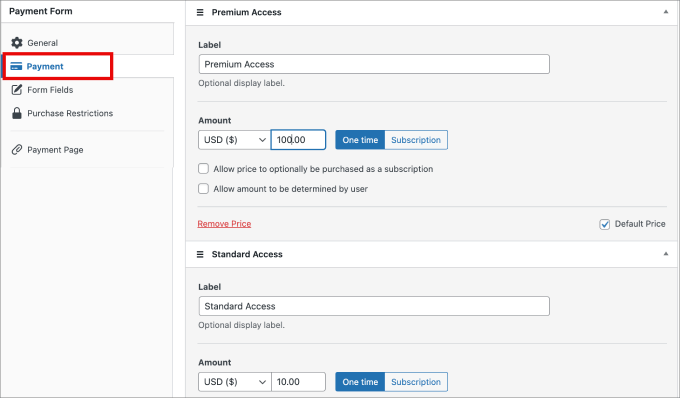
In questo caso, Premium Access è il nostro prodotto di fascia alta, con una disponibilità molto limitata e un prezzo di 100 $, mentre Standard Access è la nostra opzione più conveniente a 10 $.
Ora impostiamo dei limiti alle quantità di acquisto per le opzioni di prezzo che abbiamo aggiunto.
Per farlo, clicca su “Purchase Restrictions” a sinistra. Sotto “Inventario”, potrai creare il limite di acquisto.
WP Simple Pay offre due modi per limitare gli acquisti. Puoi impostare un limite predefinito per tutte le opzioni di prezzo sul tuo modulo di pagamento Stripe o configurare limiti separati per ogni opzione di prezzo.
In questo esempio, abbiamo impostato una restrizione di 10 per tutti gli acquisti di biglietti.
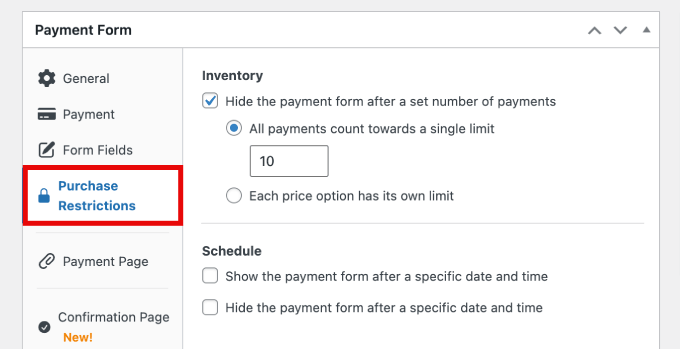
Puoi anche configurare un limite specifico per ogni prezzo. Basta selezionare “Ogni opzione di prezzo ha il suo limite” e impostare il limite di acquisto per ogni opzione.
Quindi qui abbiamo limitato l’accesso Premium a 5 e l’accesso Standard a 10.
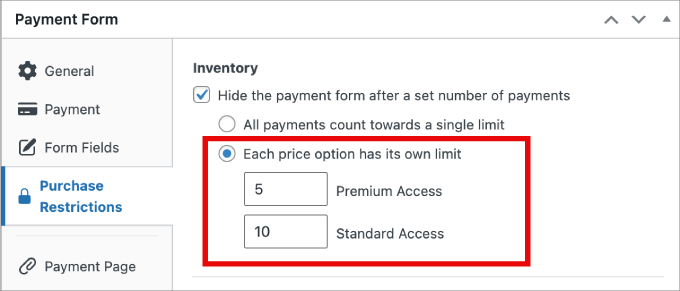
Una volta raggiunto il limite di acquisto di un prodotto, i clienti non potranno più acquistarlo.
Ora, se il tuo modulo di pagamento è pronto per essere inviato, puoi cliccare sul pulsante “Pubblica” sul lato destro dello schermo.
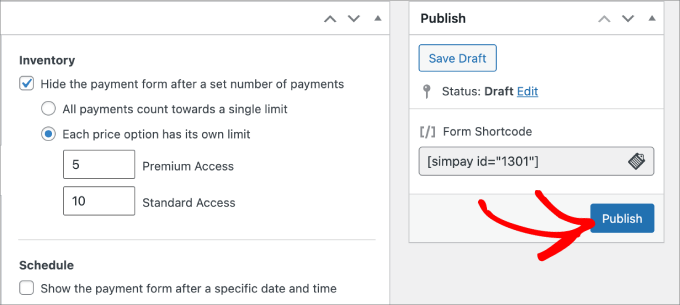
Tutto ciò che resta da fare è aggiungere il tuo nuovo modulo di pagamento al tuo sito web. Per incorporare il modulo, vai al post o alla pagina in cui vuoi pubblicarlo.
Fare clic sull’icona + e quindi aggiungere il blocco WP Simple Pay.
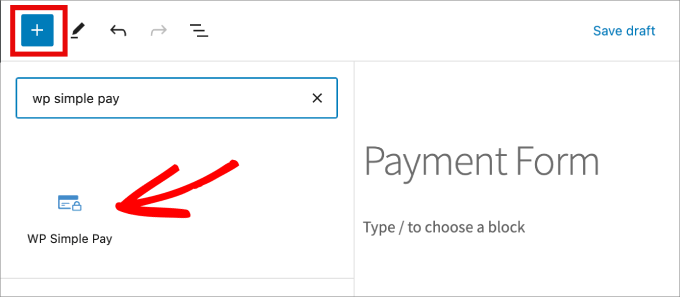
Poi, seleziona semplicemente il modulo di pagamento che hai creato. Il modulo dovrebbe apparire nell’editor a blocchi.
Infine, clicca semplicemente su “Pubblica”.
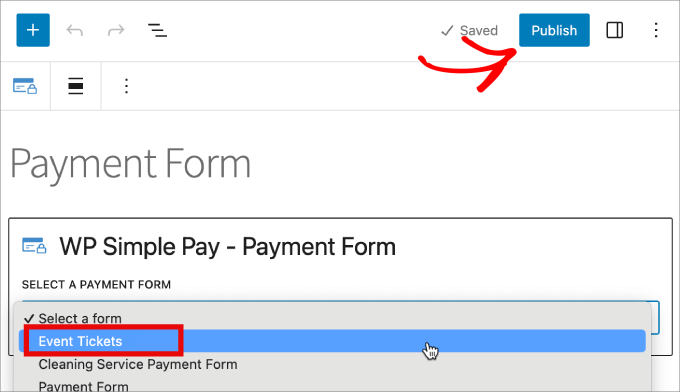
Infine, potrai visualizzare in anteprima il modulo per vedere come appare nel front-end.
Puoi anche effettuare un pagamento di prova per verificare che la restrizione funzioni come previsto.
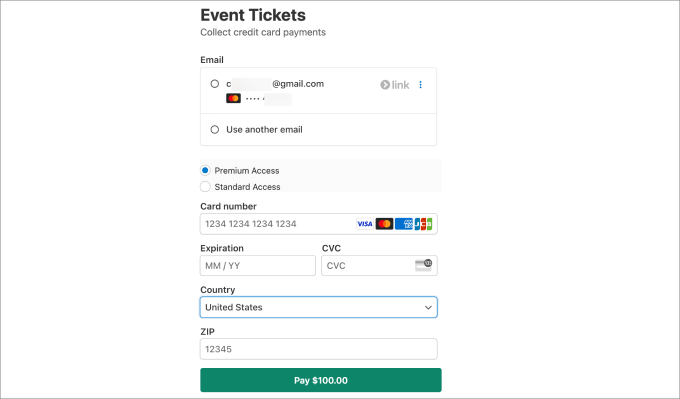
Metodo 3: Limitare la quantità di acquisto in WordPress con Easy Digital Downloads
In genere, i prodotti digitali non richiedono il controllo delle scorte. Tuttavia, per situazioni come la vendita di biglietti virtuali o altri articoli “digitali” con disponibilità limitata, la possibilità di limitare il numero totale di acquisti può essere molto utile.
Aggiungere un limite può anche aggiungere FOMO e creare una vera scarsità senza dover utilizzare un conto alla rovescia.
Se vendi prodotti digitali come corsi, ebook o modelli, allora vorrai utilizzare Download digitali faciliIl plugin principale Easy Digital Downloads non include di default il monitoraggio delle scorte, ma puoi facilmente aggiungere questa funzionalità con una semplice estensione.
Nota: Puoi acquistare il Limite di acquisto estensione separatamente oppure, se hai l’abbonamento Professional Pass, puoi scaricarlo gratuitamente.
Per prima cosa, avrai bisogno dell’estensione Limite di acquisto.
Dopo averlo acquistato e installato, vai alla schermata di modifica del prodotto per il quale vuoi impostare un limite di acquisto.
Puoi farlo andando su Scarica » Scarica pagina e poi cliccando su “Modifica” sul prodotto digitale a cui desideri apportare le modifiche.
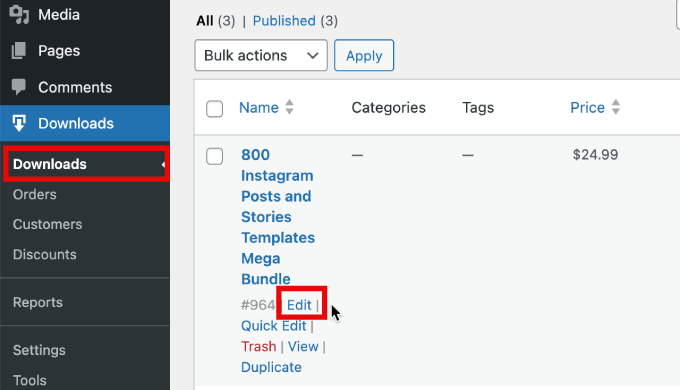
Se non hai ancora creato un prodotto digitale, segui semplicemente il nostro guida per principianti su come vendere download digitali su WordPress.
Quindi, scorri verso il basso sotto Download Details (Dettagli download). Dovrebbe apparire una nuova opzione intitolata ‘Limite di acquisto’.
Puoi impostare il numero alla quantità che può essere acquistata. Se lasci il numero a 0, i clienti possono acquistare una quantità illimitata. Ma se lo imposti a -1, il prodotto verrà contrassegnato come esaurito.
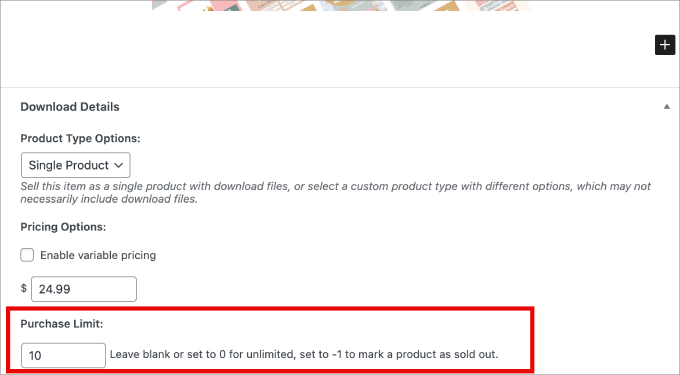
Puoi anche impostare i limiti di acquisto se hai più opzioni di prezzo. Basta cliccare su ‘Mostra impostazioni avanzate’ e poi appariranno le ‘Impostazioni limite di acquisto’.
Aggiungi quindi il limite di acquisto desiderato per ogni opzione di prezzo.
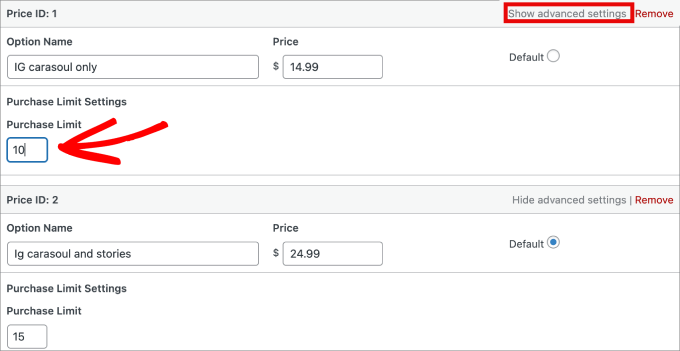
Dopodiché, aggiorna semplicemente la pagina del tuo prodotto digitale.
Ecco fatto! Ora hai tre metodi per limitare la quantità di acquisto e puoi usare la soluzione preferita in base alle tue esigenze.
Ci auguriamo che questo articolo ti abbia aiutato a imparare come limitare la quantità di acquisto in WordPress. Potresti anche voler vedere la nostra scelta di esperti di migliori plugin WooCommerce per il tuo negozio o il nostro tutorial su come aumentare le vendite di WooCommerce.
Se ti è piaciuto questo articolo, iscriviti alla nostra newsletter Canale Youtube per i tutorial video di WordPress. Puoi trovarci anche su Cinguettio E Facebook.
